Brother DCP-8025D Bedienungsanleitung Seite 1
Stöbern Sie online oder laden Sie Bedienungsanleitung nach Drucker Brother DCP-8025D herunter. Brother DCP-8025D Manual del usuario Benutzerhandbuch
- Seite / 166
- Inhaltsverzeichnis
- LESEZEICHEN




- Manual del usuario de red 1
- Marcas registradas 2
- Compilación y publicación 2
- ADVERTENCIA 2
- Introducción 4
- (sólo para Canadá) 5
- Índice de materias 7
- Impresión en Unix 14
- Configuración de Linux 19
- Configuración de HP-UX 20
- Configuración de SCO UNIX 23
- IBM AS/400 24
- Otros sistemas 25
- Impresión a través de TCP/IP 27
- Impresión bajo Windows 30
- 2000/XP 30
- Impresión bajo Windows NT 30
- Asociación a la impresora 32
- Impresión punto a punto 35
- 95/98/Me/ 2000/XP y Windows 43
- Asociación de la impresora 44
- Visión general 48
- 95/98/Me/2000/XP y 53
- Impresión IPP bajo Windows 56
- Impresión bajo Novell NetWare 59
- Información general 60
- NWADMIN para NetWare 5 61
- Administrador NDPS 61
- Broker NDPS 62
- Impresión desde Macintosh 72
- Configuración de Macintosh 74
- (Mac OS 74
- 8.6 - 9.2) 74
- (AppleTalk/EtherTalk) 75
- Cambio de la configuración 82
- Impresión a través de DLC 85
- Administración basada en Web 90
- Información de contraseñas 91
- Menú de configuración del 92
- Setup TCP/IP 93
- NC9100h_FM6.0 100
- Misceláneo 110
- (sólo para el MFC) 113
- Configuración de TCP/IP 114
- BRAdmin Professional 115
- Otras fuentes de información 123
- FAX por Internet (sólo MFC) 124
- Introducción manual de texto 126
- Envío de un fax de Internet 126
- Borrar/Volver 127
- Difusión de transmisión 130
- Setup Mail (TX) 133
- Setup Mail (RX) 133
- Correos de error 134
- Solución de problemas 135
- Problemas intermitentes 138
- Solución de problemas de UNIX 140
- Solución de problemas de 141
- Windows NT 141
- 4.0/LAN Server (TCP/IP) 141
- 95/98/Me/2000/XP 144
- Apéndice 149
- HTTP (opción recomendada) 150
- WebJetAdmin 150
- Utilización de servicios 151
- Apéndice D 156
- Apéndice E 159
- Envío de PC-FAX en red 160
- Digitalización en red 160
- Fax por Internet 160
- Utilidades de administración 162
- A - 15 APÉNDICE 163
- APÉNDICE A - 16 164
Inhaltsverzeichnis
NC9100h_FM6.0Servidor de impresión / fax multiprotocoloManual del usuario de redNC-9100hVersión AAntes de utilizar la máquina, lea atentamente el cont
ixNC9100h_FM6.0Selección del servidor de impresión(AppleTalk/EtherTalk)... 7-4Selección del servido
MENÚ DE CONFIGURACIÓN DEL PANEL DELANTERO 10 - 9NC9100h_FM6.0APIPALa configuración en Sí hará que el servidor de impresión / fax asigne automáticament
10 - 10 MENÚ DE CONFIGURACIÓN DEL PANEL DELANTERONC9100h_FM6.0Setup Internet (sólo para el MFC)Este menú tiene cinco selecciones: Direcc. E-Mail, Serv
MENÚ DE CONFIGURACIÓN DEL PANEL DELANTERO 10 - 11NC9100h_FM6.0Repetición de caracteres:Si tiene que introducir un carácter asignado a la mista tecla q
10 - 12 MENÚ DE CONFIGURACIÓN DEL PANEL DELANTERONC9100h_FM6.0Dirección del servidor POP3Este campo muestra el nombre de anfitrión o la dirección IP d
MENÚ DE CONFIGURACIÓN DEL PANEL DELANTERO 10 - 13NC9100h_FM6.0Setup Mail RX (sólo para el MFC)Este menú tiene cinco selecciones: Sondeo automát, Inter
10 - 14 MENÚ DE CONFIGURACIÓN DEL PANEL DELANTERONC9100h_FM6.03Pulse Set.4Pulse Detener/Salir.Del error mailCuando se establece como Sí, el MFC elimin
MENÚ DE CONFIGURACIÓN DEL PANEL DELANTERO 10 - 15NC9100h_FM6.0Setup Mail TX (sólo para el MFC)Este menú tiene tres selecciones Asunto envío, Límite ta
10 - 16 MENÚ DE CONFIGURACIÓN DEL PANEL DELANTERONC9100h_FM6.0NotificaciónCuando la función de notificación está establecida como Sí envía dos campos
MENÚ DE CONFIGURACIÓN DEL PANEL DELANTERO 10 - 17NC9100h_FM6.0Setup Relay (sólo para el MFC)Este menú tiene tres selecciones Rly broadcast, Dominio se
10 - 18 MENÚ DE CONFIGURACIÓN DEL PANEL DELANTERONC9100h_FM6.0Informe trans.Los informes de difusiones de transmisión pueden imprimirse en el MFC que
x NC9100h_FM6.0Servidor POP3...10-11Mailbox Name...
MENÚ DE CONFIGURACIÓN DEL PANEL DELANTERO 10 - 19NC9100h_FM6.0MisceláneoNetWarePuede seleccionar Sí para que se active la función NetWare; esto le per
10 - 20 MENÚ DE CONFIGURACIÓN DEL PANEL DELANTERONC9100h_FM6.01(Para el MFC) Pulse Menú, 6, 6, 3.(Para el DCP) Pulse Menú, 4, 2, 3.2Pulse o para s
MENÚ DE CONFIGURACIÓN DEL PANEL DELANTERO 10 - 21NC9100h_FM6.0Dúplex completo 100BaseTX (100b-FD) o medio dúplex (100b-HD) y dúplex completo 10BaseT (
10 - 22 MENÚ DE CONFIGURACIÓN DEL PANEL DELANTERONC9100h_FM6.0Lista de configuración del sistema(sólo para el MFC)Esta función imprime un informe que
11 - 1 CONFIGURACIÓN DE TCP/IP11NC9100h_FM6.0Configuración de TCP/IP11Asignación de información de TCP/IPVisión generalEl protocolo TCP/IP requiere qu
11 - 2 CONFIGURACIÓN DE TCP/IPNC9100h_FM6.0Utilización del panel de control de la máquina para asignar una dirección IP(sólo para modelos con paneles
CONFIGURACIÓN DE TCP/IP 11 - 3NC9100h_FM6.0La utilidad BRAdmin Professional puede utilizar los protocolos IPX/SPX o TCP/IP para comunicarse con el ser
11 - 4 CONFIGURACIÓN DE TCP/IPNC9100h_FM6.05En el cuadro Configurar IP, haga clic en el botón de opción Estática. 6Haga clic en Aceptar.Reinicie el se
CONFIGURACIÓN DE TCP/IP 11 - 5NC9100h_FM6.0Utilización de DHCP para configurar la dirección IPEl Protocolo de configuración de anfitrión dinámico (DHC
11 - 6 CONFIGURACIÓN DE TCP/IPNC9100h_FM6.0Utilización de ARP para configurar la dirección IP del servidor de impresiónSi no puede utilizar la utilida
xiNC9100h_FM6.0Utilización de ARP para configurarla dirección IP del servidor de impresión... 11-6Utilización de RARP para configu
CONFIGURACIÓN DE TCP/IP 11 - 7NC9100h_FM6.0Sistemas bajo Unix/LinuxNormalmente, los sistemas bajo Linux requieren el carácter de dos puntos “:” entre
11 - 8 CONFIGURACIÓN DE TCP/IPNC9100h_FM6.0Utilización de RARP para configurar la dirección IPLa dirección IP del servidor de impresión / fax Brother
CONFIGURACIÓN DE TCP/IP 11 - 9NC9100h_FM6.0Utilización de BOOTP para configurar la dirección IPBOOTP es una alternativa al comando rarp que tiene la v
11 - 10 CONFIGURACIÓN DE TCP/IPNC9100h_FM6.0Algunas implementaciones de software del anfitrión de BOOTP no responderán a las solicitudes de BOOTP si n
12 - 1 FAX POR INTERNET (SÓLO MFC)12NC9100h_FM6.0FAX por Internet (sólo MFC)12Visión generalLos faxes de Internet (I-FAX) le permiten enviar y recibir
12 - 2 FAX POR INTERNET (SÓLO MFC)NC9100h_FM6.0ConexiónAntes de enviar o recibir un fax de Internet, debe configurar su MFC de Brother para comunicars
FAX POR INTERNET (SÓLO MFC) 12 - 3NC9100h_FM6.0Mayús (▼21-40) + InicioSe utiliza para recibir correo electrónico de un servidor POP3 manualmente.Envío
12 - 4 FAX POR INTERNET (SÓLO MFC)NC9100h_FM6.0Pulsando la tecla numérica apropiada el número correcto de veces, podrá acceder al carácter que desee.
FAX POR INTERNET (SÓLO MFC) 12 - 5NC9100h_FM6.0Si especifica más de 16 caracteres, el panel LCD desplazará el nombre a la izquierda, carácter por cará
12 - 6 FAX POR INTERNET (SÓLO MFC)NC9100h_FM6.0Si la máquina se ha quedado sin papel cuando se reciben datos, los datos recibidos se mantendrán en la
xii NC9100h_FM6.0Solución de problemas de IPP deWindows® 95/98/Me/2000/XP...13-10Solución de problemas de Novell Net
FAX POR INTERNET (SÓLO MFC) 12 - 7NC9100h_FM6.0Reenvío de correo electrónico y mensajes de fax recibidosPuede reenviar mensajes de correo electrónico
12 - 8 FAX POR INTERNET (SÓLO MFC)NC9100h_FM6.0Difusión de transmisiones desde un MFCSu MFC tiene una dirección de correo electrónico de [email protected]
FAX POR INTERNET (SÓLO MFC) 12 - 9NC9100h_FM6.0Envío de varios números de teléfono:Si desea que el documento se transmita a más de una máquina de fax
12 - 10 FAX POR INTERNET (SÓLO MFC)NC9100h_FM6.0Correo de verificación de transmisión (TX)El correo de verificación de transmisión admite dos funcione
FAX POR INTERNET (SÓLO MFC) 12 - 11NC9100h_FM6.0Los mensajes de informe constan deSUCCESS: (correcto) Received From <dirección de correo electrónic
SOLUCIÓN DE PROBLEMAS 13 - 113NC9100h_FM6.0Solución de problemas13Visión generalEste capítulo describe los procedimientos para solucionar los problema
SOLUCIÓN DE PROBLEMAS 13 - 2NC9100h_FM6.02Si se imprime la página de configuración pero no puede imprimir documentos, pruebe lo siguiente.aSi utiliza
13 - 3 SOLUCIÓN DE PROBLEMASNC9100h_FM6.03Si no puede realizar ninguna de las conexiones del paso 2, compruebe lo siguiente:aAsegúrese de que la máqui
SOLUCIÓN DE PROBLEMAS 13 - 4NC9100h_FM6.06Si el trabajo abandona la cola pero no se ha imprimido, asegúrese de no estar intentando imprimir un trabajo
13 - 5 SOLUCIÓN DE PROBLEMASNC9100h_FM6.0Solución de problemas de TCP/IPSi utiliza TCP/IP y no puede imprimir en el servidor de impresión / fax y ha c
IMPRESIÓN EN UNIX 1 - 11NC9100h_FM6.0Impresión en Unix1Impresión desde Unix/Linux utilizando TCP/IPVisión generalLos servidores de impresión / fax Bro
SOLUCIÓN DE PROBLEMAS 13 - 6NC9100h_FM6.0Solución de problemas de UNIX1Asegúrese de que la información del archivo /etc/printcap (si corresponde) está
13 - 7 SOLUCIÓN DE PROBLEMASNC9100h_FM6.07Si los trabajos PostScript fallan al imprimirse o se ejecutan a la vez, intente configurar el servicio (impr
SOLUCIÓN DE PROBLEMAS 13 - 8NC9100h_FM6.0Solución de problemas de la impresión punto a punto (LPR) de Windows® 95/98/MeSi tiene problemas de impresión
13 - 9 SOLUCIÓN DE PROBLEMASNC9100h_FM6.0Solución de problemas de la impresión punto a punto (NetBIOS) de Windows® 95/98/Me/2000/XP y Windows NT® 4.0S
SOLUCIÓN DE PROBLEMAS 13 - 10NC9100h_FM6.02Si puede imprimir correctamente archivos pequeños pero tiene problemas al imprimir archivos más grandes, el
13 - 11 SOLUCIÓN DE PROBLEMASNC9100h_FM6.0Los clientes Windows® 95/98/Me no pueden obtener el controlador desde un sistema bajo Windows® 2000/XP.Debe
SOLUCIÓN DE PROBLEMAS 13 - 12NC9100h_FM6.05Si utiliza ambos tramas 802.3 y Ethernet II en diferentes servidores de archivos en la red, existe la posib
13 - 13 SOLUCIÓN DE PROBLEMASNC9100h_FM6.0Solución de problemas de DLC/LLCSi tiene problemas al imprimir con DLC/LLC, compruebe lo siguiente:1Haga uso
SOLUCIÓN DE PROBLEMAS 13 - 14NC9100h_FM6.05Si el tamaño de los datos de imagen de un documento es enorme, existe la posibilidad de que no se transmita
A - 1 APÉNDICEANC9100h_FM6.0ApéndiceAApéndice AInformación generalPuede cambiar la configuración del servidor de impresión / fax utilizando cualquiera
1 - 2 IMPRESIÓN EN UNIXNC9100h_FM6.03La contraseña predeterminada para los servidores de impresión / fax Brother es access. 4El nombre predeterminado
APÉNDICE A - 2NC9100h_FM6.0HTTP (opción recomendada)Utilice su navegador web favorito para conectar con el servidor de impresión / fax Brother. Esto l
A - 3 APÉNDICENC9100h_FM6.0Utilización de serviciosGeneralUn servicio es un recurso al que se puede acceder mediante sistemas informáticos que desean
APÉNDICE A - 4NC9100h_FM6.0Recarga del firmware del servidor de impresión / faxGeneralEl firmware del servidor de impresión / fax se almacena en la me
A - 5 APÉNDICENC9100h_FM6.0Recarga de firmware por medio de la utilidad BRAdmin ProfessionalLa utilidad BRAdmin Professional se puede utilizar para re
APÉNDICE A - 6NC9100h_FM6.05Netware GET desde un servidorDebe disponer de un servidor NetWare en su red (que ejecute IPX/SPX) y debe almacenar el arch
A - 7 APÉNDICENC9100h_FM6.0Cuando vea "226 Data Transfer OK/Entering FirmWareUpdate mode", podrá estar seguro de que el archivo de firmware
APÉNDICE A - 8NC9100h_FM6.0Apéndice DActualización de otros MFC a través de la redEs posible programar los equipos multifunción Brother conectados en
A - 9 APÉNDICENC9100h_FM6.0Cuando seleccione esta opción, BRAdmin leerá la configuración telefónica de esa máquina (si está programada) y la introduci
APÉNDICE A - 10NC9100h_FM6.0Resalte uno o varios dispositivos MFC en red de Brother en la ventana principal de BRAdmin resaltando y pulsando la tecla
A - 11 APÉNDICENC9100h_FM6.0Apéndice EEspecificacionesAdmisión de sistema operativoWindows® 95/98/98SE/Me/2000/XP y Windows NT® 4.0Sistemas Unix que a
IMPRESIÓN EN UNIX 1 - 3NC9100h_FM6.01Configure el archivo /etc/hosts en cada anfitrión UNIX que tenga que comunicarse con el servidor de impresión / f
APÉNDICE A - 12NC9100h_FM6.0Impresión Macintosh (PostScript o Quick Draw sobre AppleTalk)RendezvousEnvío de PC-FAX en redWindows® 95/98/98SE/Me/2000/X
A - 13 APÉNDICENC9100h_FM6.0Difusión de transmisiónRequisitos del sistema (para controladores, BRAdmin Professional, software de impresión punto a pun
APÉNDICE A - 14NC9100h_FM6.0Utilidades de administraciónAdministración basada en Web- Internet Explorer 5.xx o posterior- Netscape Navigator 4.xx o po
A - 15 APÉNDICENC9100h_FM6.0Tabla de funciones y configuración predeterminada de fábricaNIVEL UNONIVEL DOS NIVEL TRES OPCIONES OPCIONESCONFIGURACIÓN D
APÉNDICE A - 16NC9100h_FM6.0*1: La configuración de "Dirección IP?" y "Máscara Subred" se cambiará de acuerdo con la configuració
I - 1 INDEXNC9100h_FM6.0IÍNDICEAAgente de impresora ... 6-5AIX ... 1-3AIX 4.0 ...
ÍNDICE I - 2NC9100h_FM6.0NNavegador ...9-2Navegador Web ...11-1NDPS ...6-2, 6-3NDS ...
1 - 4 IMPRESIÓN EN UNIXNC9100h_FM6.0Seleccione uno de los tipos de servicio disponibles (se utilizará un nombre de servicio en el paso 3):BINARY_P1 Da
IMPRESIÓN EN UNIX 1 - 5NC9100h_FM6.0%lpc statuslaser1:la cola está activadala impresión está activadaninguna entradano hay ningún centinela presenteLo
1 - 6 IMPRESIÓN EN UNIXNC9100h_FM6.0Si dispone de un sistema HP-UX, un sistema IBM RS/6000 AIX o Sun Solaris 2.xx, sepa que no existe el archivo print
iNC9100h_FM6.0Marcas registradasBrother es una marca registrada de Brother Industries, Ltd.HP, HP/UX, JetDirect y JetAdmin son marcas comerciales de
IMPRESIÓN EN UNIX 1 - 7NC9100h_FM6.0Configuración de Linux utilizando CUPSMuchos sistemas bajo Linux admiten Common Unix Printing System (sistema de i
1 - 8 IMPRESIÓN EN UNIXNC9100h_FM6.0Las versiones anteriores de HP-UX utilizan procedimientos similares a los de la versión 10.xx:1Entre en el program
IMPRESIÓN EN UNIX 1 - 9NC9100h_FM6.0Tipo de cola de impresión. BSD (pulse el botón LIST y seleccione BSD)El procedimiento para sistemas con versiones
1 - 10 IMPRESIÓN EN UNIXNC9100h_FM6.0Si es la primera impresora configurada, deberá utilizar el comando lpsched antes de utilizar el comando accept.Co
IMPRESIÓN EN UNIX 1 - 11NC9100h_FM6.01Seleccione Printers (impresoras).2Seleccione Configure (configurar).3Seleccione Add (añadir).4Introduzca el nomb
1 - 12 IMPRESIÓN EN UNIXNC9100h_FM6.0CRTOUTQ OUTQ(<nombrecola> RMSTSYS(*INTNETADR) RMTPRTQ(<servicio>)AUTOSTRWTR(1) CNNTYPE(*IP) DESTTYPE
IMPRESIÓN EN UNIX 1 - 13NC9100h_FM6.0Si no ha creado aún un directorio de impresión para el servidor de impresión / fax Brother en el ordenador anfitr
2 - 1 IMPRESIÓN A TRAVÉS DE TCP/IP2NC9100h_FM6.0Impresión a través de TCP/IP2Impresión desde Windows NT® 4.0, Windows® 2000/XP, LAN Server y Warp Serv
IMPRESIÓN A TRAVÉS DE TCP/IP 2 - 2NC9100h_FM6.05Los usuarios de Windows® 95/98/Me pueden enviar trabajos de impresión utilizando el protocolo IPP a tr
2 - 3 IMPRESIÓN A TRAVÉS DE TCP/IPNC9100h_FM6.02Seleccione ahora la opción Impresora local y deseleccione la opción Detectar e instalar mi impresora P
ii NC9100h_FM6.0NOTA Para obtener asistencia técnica y operativa, llame a losIMPORTANTE: siguientes números de teléfono:Las llamadas deben realizarse
IMPRESIÓN A TRAVÉS DE TCP/IP 2 - 4NC9100h_FM6.0Impresión bajo Windows® 2000/XP(con el controlador de impresora instalado)Si ya ha instalado el control
2 - 5 IMPRESIÓN A TRAVÉS DE TCP/IPNC9100h_FM6.06Configure la dirección IP del anfitrión, la máscara de subred y la dirección de la puerta de acceso en
IMPRESIÓN A TRAVÉS DE TCP/IP 2 - 6NC9100h_FM6.0Impresión bajo Windows NT® 4.0Asociación a la impresoraDebe crear una impresora en el sistema Windows®
2 - 7 IMPRESIÓN A TRAVÉS DE TCP/IPNC9100h_FM6.0Impresión bajo Windows NT® 4.0Adición de un segundo puerto LPR de BrotherNo es necesario volver a ejecu
IMPRESIÓN A TRAVÉS DE TCP/IP 2 - 8NC9100h_FM6.0Otras fuentes de información1Visite http://solutions.brother.com/ para obtener más información sobre la
IMPRESIÓN PUNTO A PUNTO 3 - 13NC9100h_FM6.0Impresión punto a punto3Impresión en una red punto a punto bajo Windows® 95/98/MeVisión generalLos sistemas
IMPRESIÓN PUNTO A PUNTO 3 - 2NC9100h_FM6.0Asistente de despliegue del controladorEste instalador incluye el controlador PCL para Windows® y el control
3 - 3 IMPRESIÓN PUNTO A PUNTONC9100h_FM6.03En respuesta al mensaje de bienvenida, pulse el botón Siguiente.4Seleccione el botón Impresión punto a punt
IMPRESIÓN PUNTO A PUNTO 3 - 4NC9100h_FM6.0Asociación a la impresoraDebe crear una impresora en el sistema Windows® mediante el procedimiento estándar
3 - 5 IMPRESIÓN PUNTO A PUNTONC9100h_FM6.0Adición de un segundo puerto LPR de BrotherNo es necesario volver a ejecutar el programa de instalación para
iiiNC9100h_FM6.0IntroducciónVisión generalEl servidor de impresión / fax NC-9100h de Brother permite a su máquina Brother conectarse y poder comparti
4 - 1 IMPRESIÓN PUNTO A PUNTO NETBIOS4NC9100h_FM6.0Impresión punto a punto NetBIOS4Impresión utilizando NetBIOS bajo Windows® 95/98/Me/2000/XP, Window
4 - 2 IMPRESIÓN PUNTO A PUNTO NETBIOSNC9100h_FM6.0Configuración del servidor de impresiónPara que esta función sea operativa, debe cambiar correctamen
IMPRESIÓN PUNTO A PUNTO NETBIOS 4 - 3NC9100h_FM6.0Cambio del nombre del grupo de trabajo/dominio mediante un navegador WebPuede cambiar el nombre de g
4 - 4 IMPRESIÓN PUNTO A PUNTO NETBIOSNC9100h_FM6.0Monitor de puerto NetBIOS para Windows®95/98/Me/ 2000/XP y Windows NT® 4.0Este software necesita la
IMPRESIÓN PUNTO A PUNTO NETBIOS 4 - 5NC9100h_FM6.07Ahora debe introducir el nombre del servidor y el nombre del puerto para el servidor de impresión /
4 - 6 IMPRESIÓN PUNTO A PUNTO NETBIOSNC9100h_FM6.0Windows® 95/98/Me2Seleccione Agregar impresora para iniciar la instalación de la impresora.3Haga cli
IMPRESIÓN PUNTO A PUNTO NETBIOS 4 - 7NC9100h_FM6.07Si ha seleccionado un controlador de impresora que se está utilizando, tiene la opción de mantener
4 - 8 IMPRESIÓN PUNTO A PUNTO NETBIOSNC9100h_FM6.0Windows NT® 4.0 /Windows® 2000/XP 2Haga clic en la ficha Puertos y pulse el botón Agregar puerto. En
5 - 1 CONFIGURACIÓN DE LA IMPRESIÓN VÍA INTERNET PARA WINDOWS®5NC9100h_FM6.0Configuración de la impresión vía Internet para Windows®5Instalación de im
5 - 2 CONFIGURACIÓN DE LA IMPRESIÓN VÍA INTERNET PARA WINDOWS®NC9100h_FM6.05Los usuarios de Windows® 95/98/Me pueden enviar trabajos de impresión util
iv NC9100h_FM6.0INFORMACIÓN IMPORTANTE: NORMATIVASDeclaración de conformidad con la Federal Communications Commission (FCC) (sólo para EE.UU.)Parte re
CONFIGURACIÓN DE LA IMPRESIÓN VÍA INTERNET PARA WINDOWS® 5 - 3NC9100h_FM6.0 En la ubicación remota, un servidor de correo electrónico recibe el mensaj
5 - 4 CONFIGURACIÓN DE LA IMPRESIÓN VÍA INTERNET PARA WINDOWS®NC9100h_FM6.0Impresión vía Internet de Brother:Utilización de la utilidad BRAdmin Profes
CONFIGURACIÓN DE LA IMPRESIÓN VÍA INTERNET PARA WINDOWS® 5 - 5NC9100h_FM6.06Introduzca la contraseña para el buzón, si la hay.7El servidor de impresió
5 - 6 CONFIGURACIÓN DE LA IMPRESIÓN VÍA INTERNET PARA WINDOWS®NC9100h_FM6.0Impresión vía Internet de Brother: instalación del software BIP bajo Window
CONFIGURACIÓN DE LA IMPRESIÓN VÍA INTERNET PARA WINDOWS® 5 - 7NC9100h_FM6.09Se le solicitará que introduzca la configuración del puerto para el servid
5 - 8 CONFIGURACIÓN DE LA IMPRESIÓN VÍA INTERNET PARA WINDOWS®NC9100h_FM6.0<Para usuarios de Windows® 95/98/Me>15Seleccione el modelo de la impr
CONFIGURACIÓN DE LA IMPRESIÓN VÍA INTERNET PARA WINDOWS® 5 - 9NC9100h_FM6.0Adición de un segundo puerto Internet de BrotherNo es necesario volver a ej
5 - 10 CONFIGURACIÓN DE LA IMPRESIÓN VÍA INTERNET PARA WINDOWS®NC9100h_FM6.0en Internet o en su red doméstica u organización e introduzca lo siguiente
CONFIGURACIÓN DE LA IMPRESIÓN VÍA INTERNET PARA WINDOWS® 5 - 11NC9100h_FM6.0Especificación de un URL diferenteTenga en cuenta que hay varias posibles
IMPRESIÓN BAJO NOVELL NETWARE 6 - 16NC9100h_FM6.0Impresión bajo Novell NetWare6Cómo configurar la impresión bajo Novell NetWareVisión generalLos servi
vNC9100h_FM6.0Declaración de Conformidad (para Europa)Nosotros,Brother Industries, Ltd.,15-1, Naeshiro-cho, Mizuho-ku, Nagoya 467-8561, Japón.declara
IMPRESIÓN BAJO NOVELL NETWARE 6 - 2NC9100h_FM6.0Información generalPara poder utilizar un servidor de impresión / fax Brother en una red NetWare, se d
6 - 3 IMPRESIÓN BAJO NOVELL NETWARENC9100h_FM6.0Creación de una impresora NDPS utilizando NWADMIN para NetWare 5Con NetWare 5, Novell ha publicado un
IMPRESIÓN BAJO NOVELL NETWARE 6 - 4NC9100h_FM6.0Broker NDPSCuando se instala NDPS, se carga un broker NDPS en la red. Uno de los servicios Broker, el
6 - 5 IMPRESIÓN BAJO NOVELL NETWARENC9100h_FM6.0Creación de un agente de impresoraSiga los pasos descritos a continuación para crear un agente de impr
IMPRESIÓN BAJO NOVELL NETWARE 6 - 6NC9100h_FM6.02Haga clic en Printer Agent List (lista de agentes de impresora).3Haga clic en New (nuevo).4Introduzca
6 - 7 IMPRESIÓN BAJO NOVELL NETWARENC9100h_FM6.0Creación de un servidor de impresión de red (servidor de cola de enlace) por medio de la utilidad BRAd
IMPRESIÓN BAJO NOVELL NETWARE 6 - 8NC9100h_FM6.0Ahora salga de la utilidad BRAdmin Professional. Ahora está en condiciones de imprimir.Creación de un
6 - 9 IMPRESIÓN BAJO NOVELL NETWARENC9100h_FM6.0dIntroduzca el nombre de la cola y especifique el nombre del volumen. Si desconoce el nombre del volum
IMPRESIÓN BAJO NOVELL NETWARE 6 - 10NC9100h_FM6.05Seleccione Print Queue (cola de impresión) y después OK (aceptar). Asegúrese de que está seleccionad
6 - 11 IMPRESIÓN BAJO NOVELL NETWARENC9100h_FM6.015Haga doble clic en el nombre del servidor de impresión. Haga clic en Assignments (asignaciones) y,
vi NC9100h_FM6.0Índice de materiasIntroducción ...iiiVisión general...
IMPRESIÓN BAJO NOVELL NETWARE 6 - 12NC9100h_FM6.0Creación de un servidor de impresión de red (impresora remota NDS) utilizando NWADMIN de Novell y la
6 - 13 IMPRESIÓN BAJO NOVELL NETWARENC9100h_FM6.012Cambie el contexto si fuera necesario y seleccione la cola de impresión creada anteriormente. Haga
7 - 1 IMPRESIÓN DESDE MACINTOSH®7NC9100h_FM6.0Impresión desde Macintosh®7Impresión desde un Macintosh® por medio de AppleTalk y TCP/IP o RendezvousEst
7 - 2 IMPRESIÓN DESDE MACINTOSH®NC9100h_FM6.0Sugerencias rápidas:1El nombre predeterminado que aparecerá en el Selector de un Macintosh® será normalme
IMPRESIÓN DESDE MACINTOSH® 7 - 3NC9100h_FM6.0Configuración de Macintosh® (Mac OS® 8.6 - 9.2)La impresora Brother es compatible con el controlador de i
7 - 4 IMPRESIÓN DESDE MACINTOSH®NC9100h_FM6.0Selección del servidor de impresión(AppleTalk/EtherTalk)Una vez que se haya conectado el servidor de impr
IMPRESIÓN DESDE MACINTOSH® 7 - 5NC9100h_FM6.02Haga clic en el servidor de impresión / fax apropiado y cierre el programa Selector. Debe ser capaz de i
7 - 6 IMPRESIÓN DESDE MACINTOSH®NC9100h_FM6.0Selección del servidor de impresión (TCP/IP)Apple ha desarrollado la utilidad "Impresora de escritor
IMPRESIÓN DESDE MACINTOSH® 7 - 7NC9100h_FM6.02En este punto debemos seleccionar el archivo PPD correcto para la máquina y configurar también la inform
7 - 8 IMPRESIÓN DESDE MACINTOSH®NC9100h_FM6.06Ahora estará listo para crear la impresora y utilizarla. Para hacerlo, haga clic en el botón Crear y ver
viiNC9100h_FM6.0Impresión bajo Windows NT® 4.0Asociación a la impresora ... 2-6Impresión bajo Windows NT®
IMPRESIÓN DESDE MACINTOSH® 7 - 9NC9100h_FM6.0Selección del servidor de impresión(AppleTalk/EtherTalk)Después de instalar el PPD, realice los siguiente
7 - 10 IMPRESIÓN DESDE MACINTOSH®NC9100h_FM6.0Selección del servidor de impresión (TCP/IP)Después de instalar el PPD, realice los siguientes pasos par
IMPRESIÓN DESDE MACINTOSH® 7 - 11NC9100h_FM6.0Cambio de la configuraciónDesde un Macintosh, la forma más sencilla de cambiar los parámetros de la máqu
7 - 12 IMPRESIÓN DESDE MACINTOSH®NC9100h_FM6.01Ejecute el software Centro de impresión y haga clic en Añadir.2Seleccione Rendezvous y se mostrarán tod
IMPRESIÓN DESDE MACINTOSH® 7 - 13NC9100h_FM6.03Haga clic en la máquina y cambie el Modelo de impresora a "Brother". Se mostrarán los archivo
IMPRESIÓN A TRAVÉS DE DLC 8 - 18NC9100h_FM6.0Impresión a través de DLC8Impresión desde Windows NT® 4.0 o Windows® 2000Visión generalDLC es un protocol
IMPRESIÓN A TRAVÉS DE DLC 8 - 2NC9100h_FM6.03Seleccione Protocolo DLC y Aceptar o Agregar si está utilizando Windows® 2000. Es posible que se le solic
8 - 3 IMPRESIÓN A TRAVÉS DE DLCNC9100h_FM6.09La dirección del servidor de impresión seleccionada aparecerá en el cuadro pequeño bajo Dirección de tarj
IMPRESIÓN A TRAVÉS DE DLC 8 - 4NC9100h_FM6.02Seleccione Mi equipo y, a continuación, haga clic en Siguiente.3Seleccione Agregar puerto.4Seleccione Pue
8 - 5 IMPRESIÓN A TRAVÉS DE DLCNC9100h_FM6.0Configuración de DLC en otros sistemasPara utilizar DLC en otros sistemas de red, por regla general necesi
viii NC9100h_FM6.0Impresión vía Internet de Brother: utilización de la utilidad BRAdmin Professionalpara configurar el servidor de impresión ...
ADMINISTRACIÓN BASADA EN WEB 9 - 19NC9100h_FM6.0Administración basada en Web9Utilización de navegadores Web para administrar dispositivosVisión genera
9 - 2 ADMINISTRACIÓN BASADA EN WEBNC9100h_FM6.02Consulte el capítulo 11 de este Manual del usuario para obtener detalles sobre el modo de configurar l
MENÚ DE CONFIGURACIÓN DEL PANEL DELANTERO 10 - 110NC9100h_FM6.0Menú de configuración del panel delantero10Menú de configuración principal de LANCon la
10 - 2 MENÚ DE CONFIGURACIÓN DEL PANEL DELANTERONC9100h_FM6.0Setup TCP/IPEste menú dispone de nueve secciones: Boot Method, Dirección IP?, Máscara Sub
MENÚ DE CONFIGURACIÓN DEL PANEL DELANTERO 10 - 3NC9100h_FM6.0Modo RARPLa dirección IP del servidor de impresión / fax Brother se puede configurar medi
10 - 4 MENÚ DE CONFIGURACIÓN DEL PANEL DELANTERONC9100h_FM6.0Para poder activar BOOTP, simplemente utilice un editor para eliminar "#" (si n
MENÚ DE CONFIGURACIÓN DEL PANEL DELANTERO 10 - 5NC9100h_FM6.0Dirección IPEste campo muestra la dirección IP actual del DCP/MFC. Si ha seleccionado un
10 - 6 MENÚ DE CONFIGURACIÓN DEL PANEL DELANTERONC9100h_FM6.0Puerta de accesoEste campo muestra la dirección de puerta de acceso o enrutador actuales
MENÚ DE CONFIGURACIÓN DEL PANEL DELANTERO 10 - 7NC9100h_FM6.0WINS configEste campo controla el modo en que el DCP/MFC obtiene la dirección IP para el
10 - 8 MENÚ DE CONFIGURACIÓN DEL PANEL DELANTERONC9100h_FM6.0Dirección IP del servidor WINS secundarioEste campo especifica la dirección IP del servid
Weitere Dokumente für Drucker Brother DCP-8025D
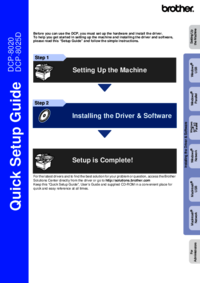
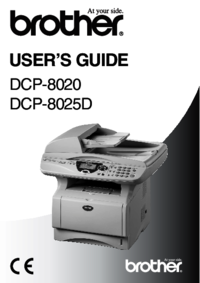







 (1 Seiten)
(1 Seiten)


 (46 Seiten)
(46 Seiten)







Kommentare zu diesen Handbüchern